아이폰 음성메모 사용방법 필요한 것만 빠르게
녹음이 가능한 환경이라면 빠르게 흘러가는
강의 중이거나 회사의 경우 상사의 지시 사항을
구두로 듣게 되는 경우 레코드 기능은 여러모로
유용하게 사용될 수 있습니다.
필기나, 기억력만 의존하기엔 흘러나오는
정보의 양이 많은 상황이라면
아이폰 음성 메모 기본 기능을 통해
간단하고 효율적으로 소리를 담아 내 보세요.
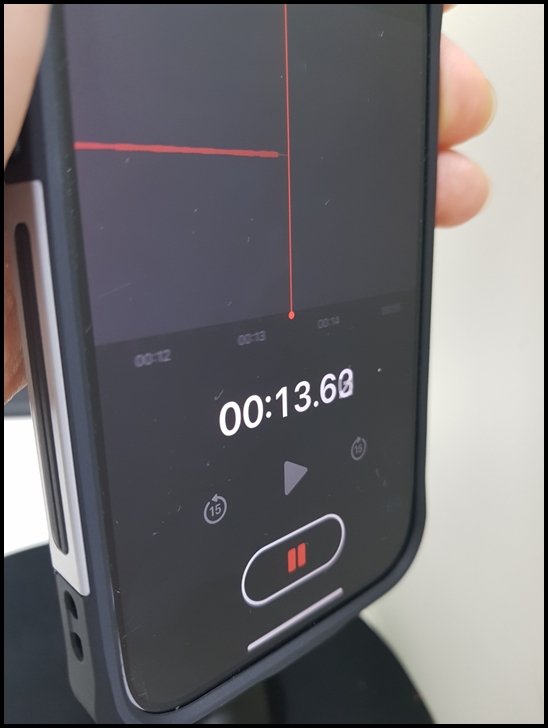
바로, 그 방법에 대해 빠르게 알아보겠습니다.
먼저, 검색창에 '음성'만 검색해 주세요.
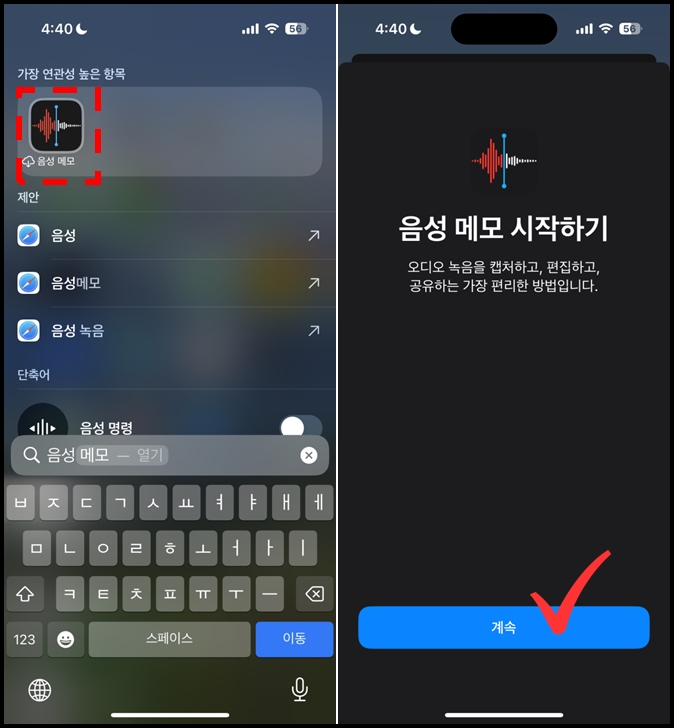
자동으로 음성 메모 앱이 추천되어 나올 거예요.
클릭 후 실행해 주시고 활성화해 줍니다.
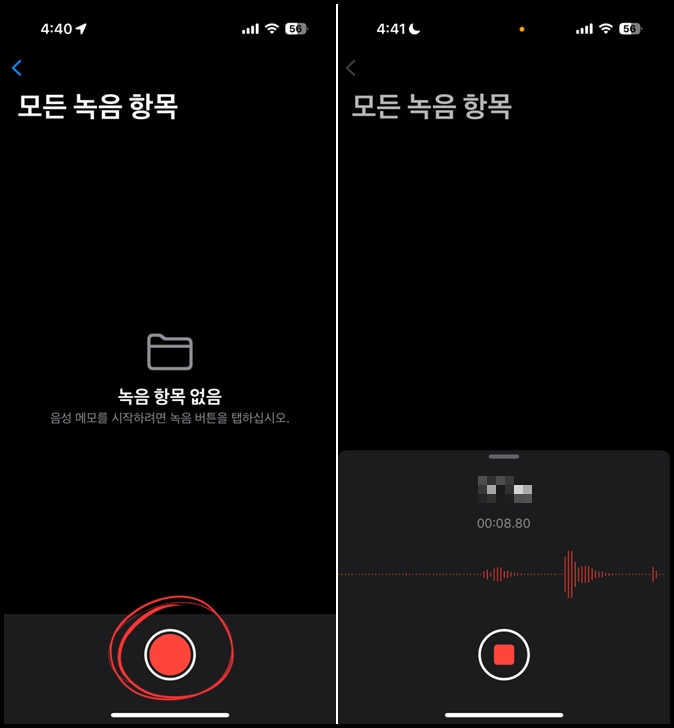
처음 앱을 실행해 보셨더라도
누구나 쉽게 사용방법에 대해
이해하실 수 있도록 설계 되었습니다.
중앙 하단에 위치한 붉은색 동그라마
rec 버튼만 누르면 쉽게 음성 녹음을
시작해 보실 수 있습니다.
멈추는 것 역시 동일한 버튼을 클릭하시면 되구요.
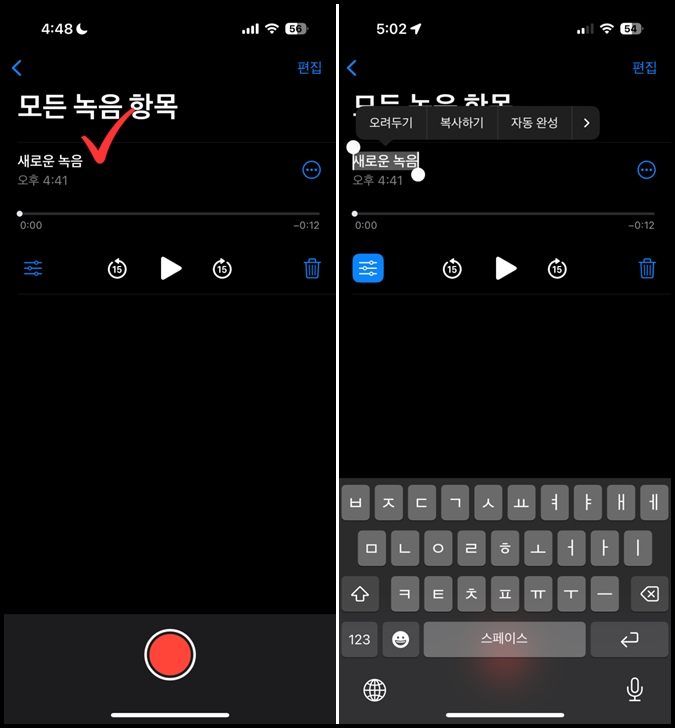
작업이 완료되면 바로 저장이 되는데요.
자동 저장된 제목을 클릭하시면
원하는 이름으로 바꿀 수가 있습니다.
상황에 맞게 기억하기 편하도록 수정하면 좋겠죠?
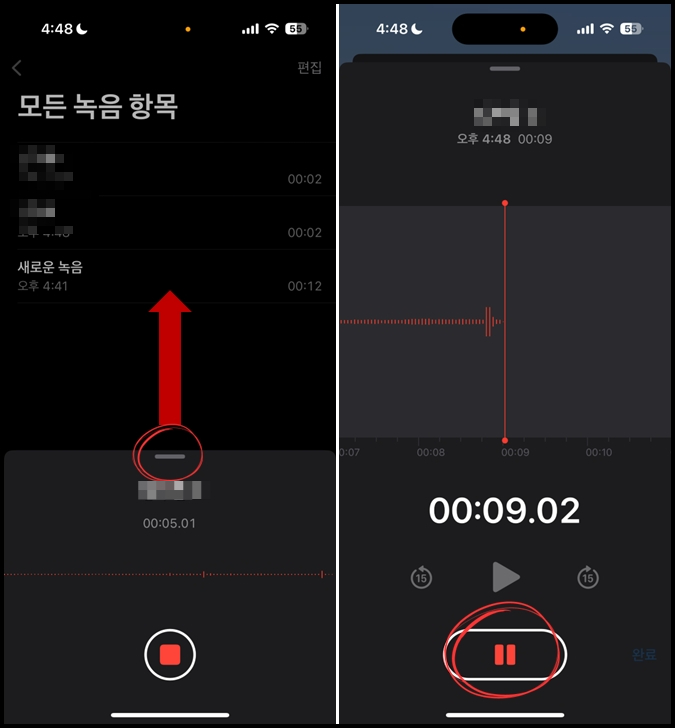
녹음 중간에는 녹화 화면을 위로 드래그해주시면
확장된 메뉴가 나오게 되는데요.
rec 버튼이 일시정지 버튼 모양으로 바뀌게됩니다.
쉬는 시간 이후에 또 다시 이어서 녹음해야하는
상황이시라면 해당 기능이 더 적절할 것 같아요.
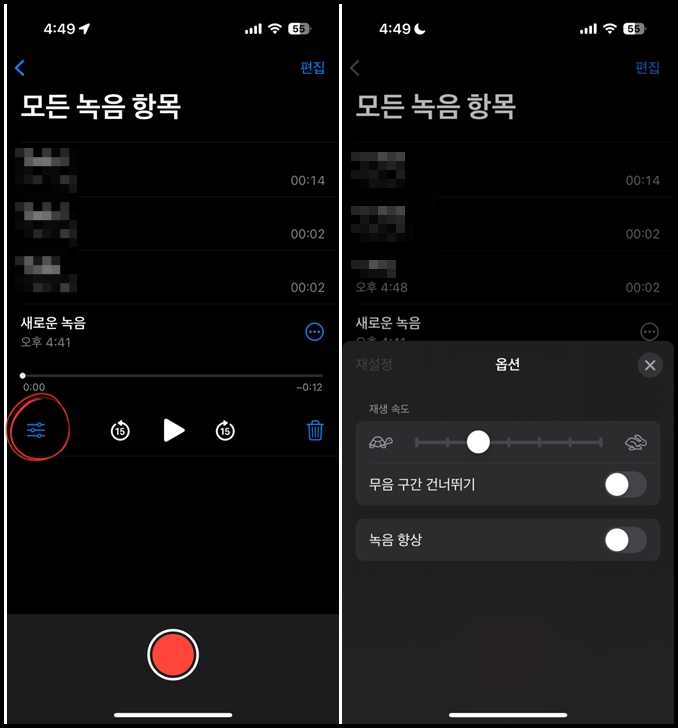
완성된 녹음 파일은 옵션 버튼을 클릭해서
좀 더 다양하게 이용이 가능한데요.
빠르기 조절이나, 무음 구간 건너뛰기와 같은
기능을 이용해 볼 수 있습니다.
원래 앞부분에 음성이 없는 구간이 있었는데요.
설정을 적용한 이후 플레이를 실행하니
앞 부분은 실행되지 않고 바로 넘어간 모습입니다.
좀 더 의미있는 부분만 빠르게 들을 수 있는
좋은 기능인 것 같네요.
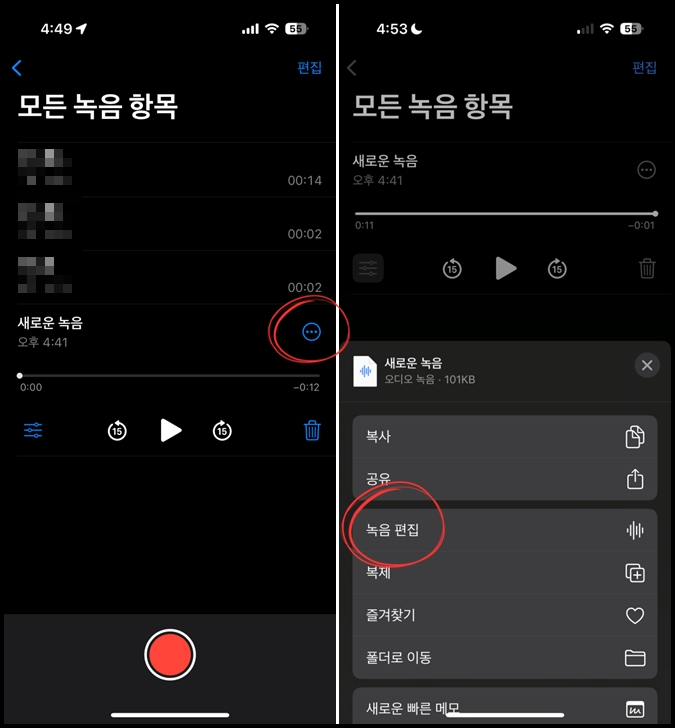
또한 점 3개 확장 아이콘을 클릭하면
더 다양한 기능을 사용할 수 있는데요.
'녹음 편집' 기능을 통해 컷 편집이 가능합니다.
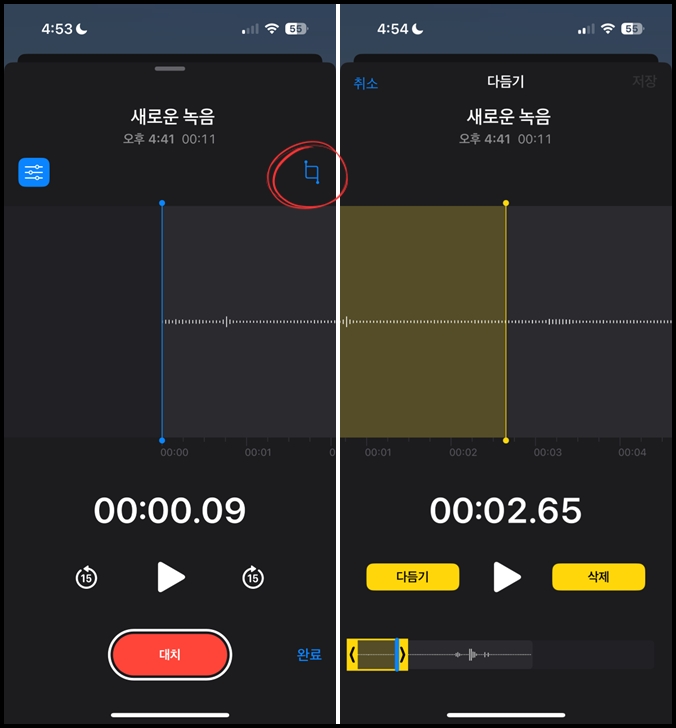
실행 후 우측 상단 편집 아이콘을 눌러주시면
구간 설정과 삭제하기 기능을 이용할 수 있습니다.
무음 구간과 덜어내고 싶다면
이 아이폰 음성 메모 기본 기능으로
편집이 가능합니다.
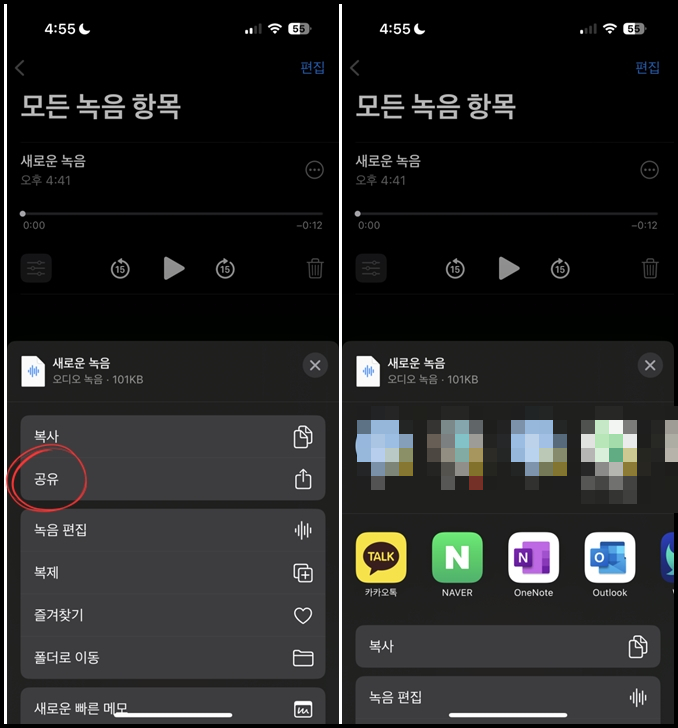
마지막으로 '공유' 기능을 통해
클라우드에 백업하거나 필요한 사람에게
바로 파일을 송부해 줄 수도 있었습니다.
아이폰 음성 메모 사용 방법에 대해
필요한 부분만 빠르게 알아 보았는데요.
급하게 녹음 기능이 필요하신 분들은
별도의 앱 설치 필요없이 이 iPhone 기본 어플을
통해 원하는 소리를 녹음해보시면 좋을 것 같습니다.